

|
Stud.IP Dokumentation
|
< Wichtige Links | Übersicht | Schnelleinstieg > Termine, Umfragen und NewsIn diesem unteren Bereich der Startseite werden Ihnen Ihre aktuellen Termine und Neuigkeiten angezeigt.  Bei den Terminen kann es sich einerseits um Termine von abonnierten Veranstaltungen handeln, oder auch um von Ihnen selbst angelegte, persönliche Termine. Unter dem Newsblock finden Sie systemweite Neuigkeiten, die den laufenden Betrieb von Stud.IP betreffen. Also zum Beispiel Hinweise auf neue Funktionen, Ausfallzeiten des Systems zu Pflegezwecken etc. Unter den News und Terminen finden Sie hin und wieder auch systemweite Umfragen, bei denen Ihre Meinung gefragt ist. Mit einem Klick auf die roten Pfeile RSS-FeedsIn der Newsleiste und auf Ihrer Homepage haben Sie auch die Möglichkeit, RSS-Feeds (in der oberen Ansicht rot eingefasst) zu abonnieren.
Bei RSS handelt es sich um ein elektronisches Nachrichtenformat, mit dessen Hilfe aktuelle Inhalte von Webseiten automatisch auf Ihren PC geladen werden.
Das bedeutet, Neuigkeiten, die in Stud.IP eingestellt werden, werden automatisch auf Ihren PC heruntergeladen und Ihnen über Ihren Browser (oder andere Programme) zur Verfügung gestellt, ohne dass Sie sich zuvor in Stud.IP einloggen müssen. a) RSS-Feeds abonnierenUm diese Funktion zu abonnieren, klicken Sie einfach auf das 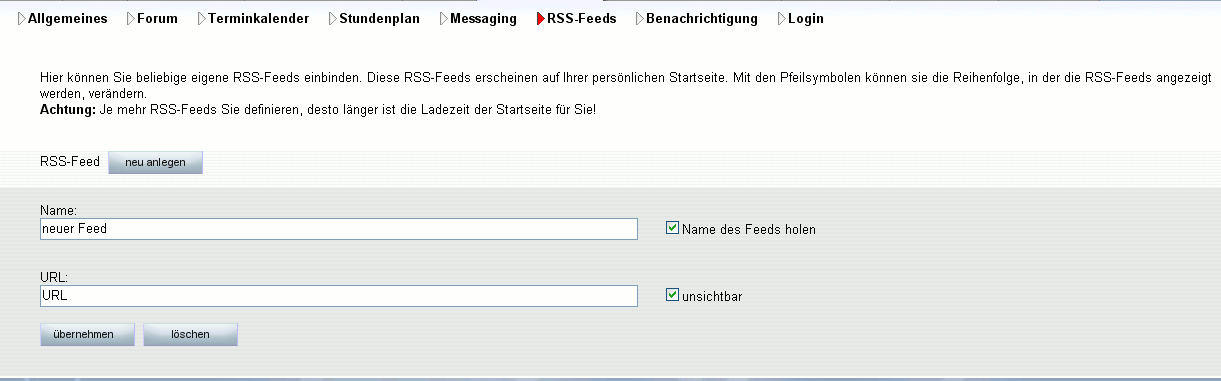 Durch das Eingeben der URL können Sie diese Funktion nutzen. Unter dem markierten Bereich werden Ihnen, sofern Sie RSS-Feeds abonniert haben, immer die aktuellen Nachrichten angezeigt. In der Box auf der rechten Seite können Sie Ihre Nachrichten auch nach Datum oder Titel (in alphabetischer Reihenfolge) sortieren. b) RSS-Feeds aufrufen und einsehenUm die Nachrichten bzw. Neuigkeiten, die per RSS auf Ihren PC heruntergeladen werden, einzusehen, klicken Sie auf das Symbol  Damit gelangen Sie wieder auf die Ansicht oben und können nun Ihre aktuellen Nachrichten lesen. c) RSS-Feeds erstellenStud.IP bietet Ihnen auch die Möglichkeit, selbst RSS-Feeds anzubieten. So können andere Stud.IP-Nutzer, oder falls Sie DozentIn sind, auch TeilnehmerInnen Ihrer Veranstaltung, Neuigkeiten als Feed abonnieren. Um Feeds zu erstellen, klicken Sie auf Ihrer persönlichen Homepage auf den Reiter "Tools". Sie erhalten folgende Ansicht: 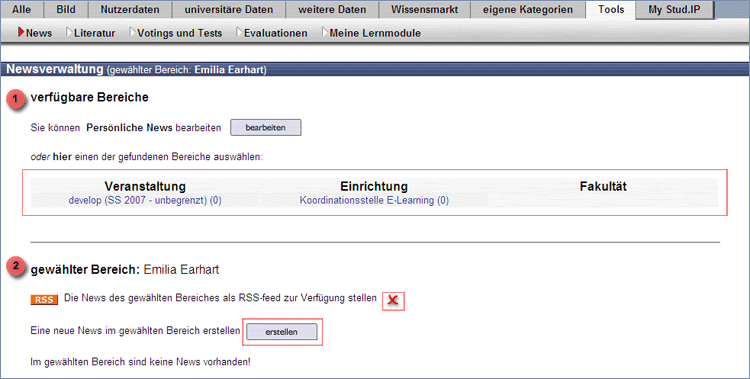
Mit einem Klick auf das kleine rote Kreuz (in der Abbildung rot eingefasst), können Sie die News des ausgewählten Bereichs als RSS-Feeds anbieten. Zum Erstellen weiterer oder neuer Nachrichten/News, klicken Sie auf "erstellen". Sie gelangen dann zu dieser Ansicht: 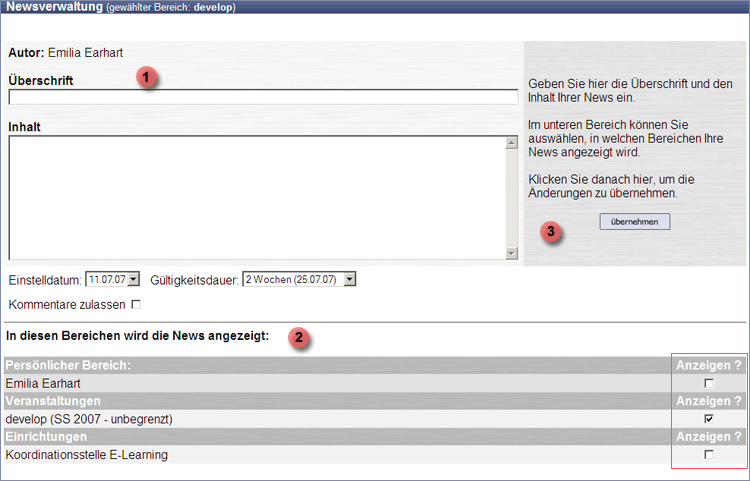
Sie erhalten die gleiche Ansicht wie oben, wobei zusätzlich die von Ihnen verfassten Neuigkeiten aufgelistet werden. 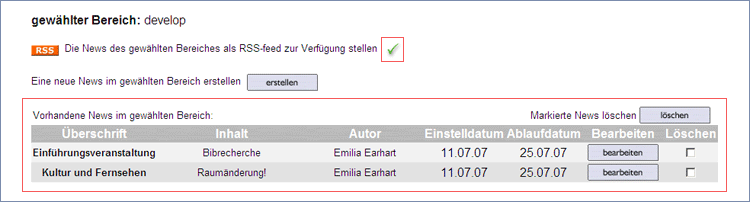 Das grüne Häkchen signalisiert, dass die News des gewählten Bereichs nun als Feed abonniert werden können. Auf der Übersichtsseite des jeweiligen Bereichs findet sich daher auch das RSS-Symbol: 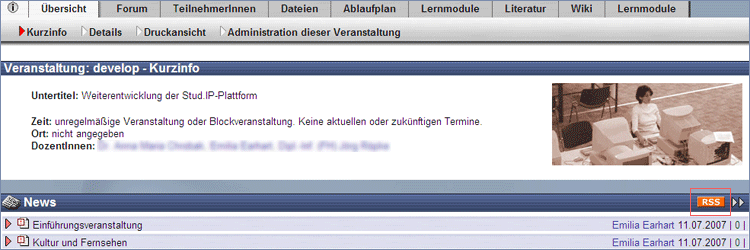
| ||
| |||